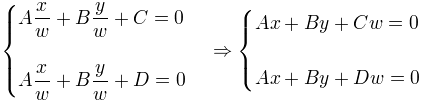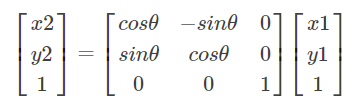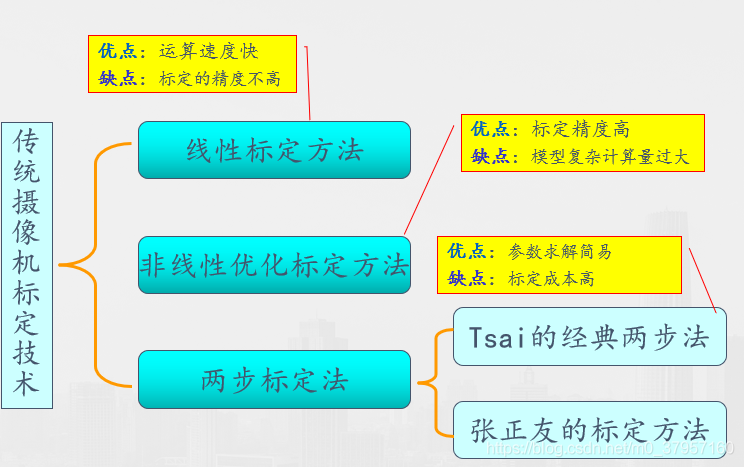每一款商业的Silverlight项目,为了体现项目个性化,都会有不同的界面设计,项目UI设计的第一步就是创建个性的自定义启动画面,本文将介绍如何创建Silverlight自定义启动画面,也就是经常说的Splash Screen.
Silverlight初始化建立启动画面如下图:
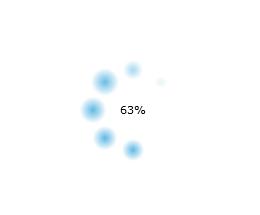
经过修改,将改如下图:

根据上图我们可以看出,该启动画面分为三个部分,图片部分,进度条部分,百分比部分,对于图片部分,以后我们将修改为动画图片,现在着重介绍进度条和百分比部分。
1. 首先,使用文本工具创建一个空文件,命名为“SplashScreen.xaml”,该文档是为了承载自定义启动画面的控件代码所用,由于我们创建自定义启动画面,需要覆盖替换原始启动画面,为了不让该文件封装到XAP包中,我们使用其他文本工具先创建一个独立的空文件。文件创建后,可以使用VS2008或者Blend添加到项目中。

2. 现在可以使用VS2008或者Blend打开SplashScreen.xaml文件,填写以下代码:
2 xmlns:x="http://schemas.microsoft.com/winfx/2006/xaml"
3 VerticalAlignment="Center" Margin="0,100,0,0">
4 <!--头部图片-->
5 <Image x:Name="myImage" Source="/silverlightchina.png"
6 Height="56"
7 Width="220"
8 HorizontalAlignment="Center"
9 VerticalAlignment="Center"
10 Margin="10" />
11
12 <StackPanel HorizontalAlignment="Center">
13 <!--进度条-->
14 <Grid HorizontalAlignment="Center">
15 <Rectangle Stroke="#FFDEE6F0" HorizontalAlignment="Left" Width="300" Height="10" RadiusX="2" RadiusY="2" StrokeThickness="1"/>
16 <Rectangle Fill="#FF7E99C8" HorizontalAlignment="Left" VerticalAlignment="Center" StrokeThickness="0" RadiusX="0" RadiusY="0" Width="296" Height="6" x:Name="progressBar" RenderTransformOrigin="0,0.5" Margin="4">
17 <Rectangle.RenderTransform>
18 <ScaleTransform x:Name="progressBarScale" />
19 </Rectangle.RenderTransform>
20 </Rectangle>
21 </Grid>
22
23 <!--百分比-->
24 <Grid HorizontalAlignment="Center">
25 <TextBlock x:Name="progressText" Margin="18,0,17,19" Height="26" Text="0%" FontSize="16" Opacity="0.8" VerticalAlignment="Bottom" TextAlignment="Right"/>
26 <TextBlock x:Name="progressText2" Margin="18,0,7,8" Height="70" Text="0%" FontSize="50" Opacity="0.04" FontWeight="Bold" VerticalAlignment="Bottom" TextAlignment="Right"/>
27 </Grid>
28 </StackPanel>
29 </StackPanel>
代码中的进度条部分,我们定义了两个矩形,一个是外部的边框矩形,一个是内部的进度矩形,通过属性设置其显示效果。
百分比部分,我们定义了两个TextBlock,显示百分比数值。
3. 在新建的Silverlight项目中,VS2008会自动创建测试页面CustomizeSplashScreenTestPage.html和CustomizeSplashScreenTestPage.aspx,该测试页面是通过Object对XAP进行下载和调用,为了让Silverlight项目识别自定义启动画面,我们需要在OBJECT中添加以下参数,在代码下载中,我仅修改了CustomizeSplashScreenTestPage.html:
2 <param name="onSourceDownloadProgressChanged" value="onSourceDownloadProgressChanged" />
参数1,splashscreensource是指定自定义启动画面文件名;
参数2,onSourceDownloadProgressChanged是一个Javascript函数,在下载XAP文件的时候,Silverlight客户端会运行该函数,如果需要使用自定义启动画面,我们需要创建该函数。
2 function onSourceDownloadProgressChanged(sender, eventArgs) {
3
4 sender.findName("progressText").Text = Math.round(eventArgs.progress * 100) + "%";
5 sender.findName("progressText2").Text = Math.round(eventArgs.progress * 100) + "%";
6 sender.findName("progressBarScale").ScaleX = eventArgs.progress;
7 }
8 </script>
在onSourceDownloadProgressChanged函数中,我们使用sender.findName获取SplashScreen.xaml文件中的控件属性,并赋值。 其中eventArgs.progress会返回一个从0到1的数字,该数字表示当前载入进程值。
从onSourceDownloadProgressChanged函数运行,可以确认进度条和百分比的显示是同步的。
到这里为止,我们已经创建了Silverlight自定义启动窗口。
测试自定义启动画面
本地运行Silverlight项目,XAP载入很快,很难正常查看自定义启动画面,我们可以使用以下方法,来延缓载入速度,在本地可以测试查看自定义启动画面。
1. 首先在客户端,添加一个大文件,例如视频,音乐,或者压缩文件之类的,这里我添加了一个压缩文件大概100M。
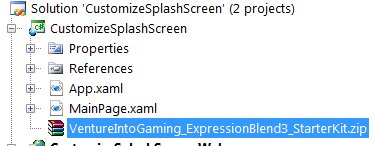
2. 选中该文件,点击右键编辑属性,修改Build Action为Content,这样,Silverlight编译的时候,会把该文件封装到XAP文件中,测试项目的时候,自定义启动页面也就能正常查看了。
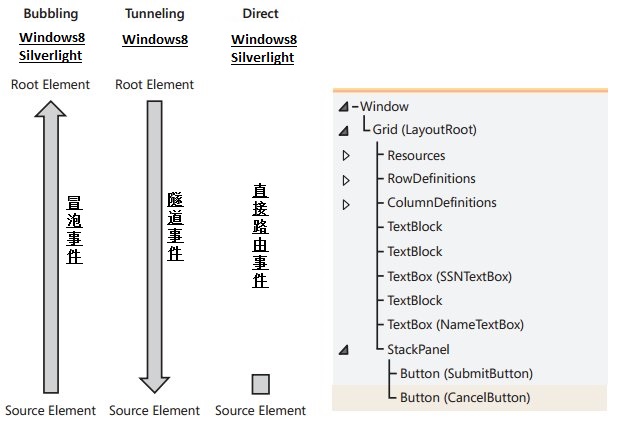
本文主要介绍了Silverilght非托管代码的自定义启动画面创建,如果想创建Silverlight托管代码的自定义启动画面,可以参考[Silverlight]通过SilverlightLoader使用托管代码创建自定义载入界面(Splash Screen)。
对于非托管XAML+js的解决方案,也可以参考MSDN:http://msdn.microsoft.com/zh-cn/library/cc903962(VS.95).aspx
例程代码下载
本文为原创文章,转载请注明出处。
本文首发 银光中国网 (http://www.silverlightchina.net/)